როგორ შევცვალოთ დრო Android-ზე
რა უნდა იცოდეთ
- Გააღე საათი აპლიკაცია > პარამეტრები > შემდეგ აირჩიეთ ახალი დრო.
- გახსენით პარამეტრები > სისტემა > თარიღი და დრო.
ამ სტატიაში დეტალურად იქნება აღწერილი ორი ძირითადი გზა, თუ როგორ შეუძლიათ Android-ის მომხმარებლებს შეცვალონ ტელეფონებზე მითითებული დროის ან დროის ზონები.
როგორ ცვლით მონაცემებს და დროს Android-ზე?
მიუხედავად იმისა, ეძებთ დროის სარტყლის შეცვლას თქვენს Android ტელეფონზე, თუ უბრალოდ განაახლებთ დღის განათებას, დროის განახლება მარტივია. თქვენ შეგიძლიათ შეცვალოთ დრო რამდენიმე განსხვავებული გზით, რაც დამოკიდებულია მოწყობილობაზე, რომელსაც იყენებთ - Samsung, Google, LG და ა.შ.
თარიღის ან დროის შეცვლა თქვენს Android მოწყობილობაზე არ არის რთული. მიუხედავად მრავალი ტიპის Android ტელეფონებისა სხვადასხვა მწარმოებლებისგან, თქვენ მიერ გადადგმული ძირითადი ნაბიჯები ყოველთვის მსგავსია. თუმცა, იმის უზრუნველსაყოფად, რომ თქვენ შეგიძლიათ მარტივად შეცვალოთ თარიღი ან დრო, ჩვენ დეტალურად განვიხილეთ მისი შეცვლის ორი კონკრეტული გზა. მიჰყევით ქვემოთ მოცემულ ნაბიჯებს, რომ გაიგოთ, როგორ შეცვალოთ თარიღი და დრო თქვენს Android ტელეფონში ჩაშენებული საათის აპის გამოყენებით.
Გააღე საათი აპლიკაცია თქვენს ტელეფონზე და გადადით საათის ჩანართზე.
-
იპოვნეთ მენიუს ღილაკი. ის უნდა გამოიყურებოდეს როგორც სამი წერტილი ეკრანის ზედა მარჯვენა კუთხეში. შეეხეთ მენიუს წერტილებს მენიუს გასახსნელად.

აირჩიეთ პარამეტრები თარიღისა და დროის პარამეტრების გასახსნელად.
-
აქ შეგიძლიათ შეცვალოთ თქვენი ნაგულისხმევი დროის სარტყელი. თუმცა, თუ გსურთ მეტი ცვლილებების შეტანა თარიღსა და დროს, შეგიძლიათ დააჭიროთ ამ პარამეტრს, რათა პირდაპირ გადაიყვანოთ თქვენი ტელეფონის პარამეტრებში. ამის შემდეგ შეგიძლიათ აირჩიოთ, დააყენოთ თუ არა დრო ხელით, განაახლოთ ის ავტომატურად თქვენი მდებარეობიდან გამომდინარე და სხვა.
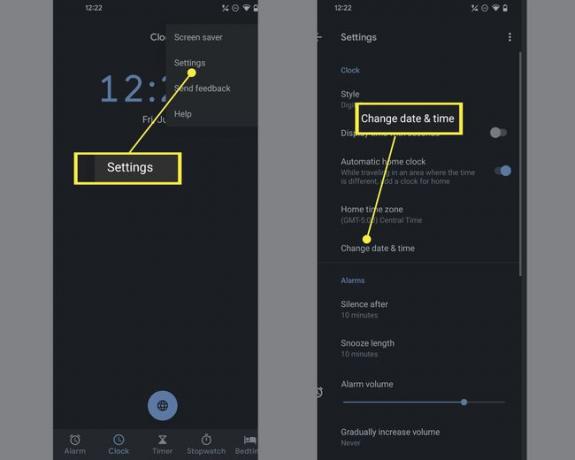
შეცვალეთ დრო ტელეფონის პარამეტრებიდან
თქვენს Android ტელეფონზე თარიღისა და დროის შეცვლის მეორე გზა გულისხმობს პირდაპირ ტელეფონის პარამეტრებში გადასვლას. მიჰყევით ქვემოთ მოცემულ ნაბიჯებს, რომ გაიგოთ როგორ შეცვალოთ იგი ამ მეთოდის გამოყენებით.
Გააღე პარამეტრები აპლიკაცია თქვენს ტელეფონზე.
გადაახვიეთ ქვემოთ და იპოვნეთ სისტემა ვარიანტი. ალტერნატიულად, შეგიძლიათ მოძებნოთ „თარიღი და დრო“ პარამეტრების გვერდის ზედა ზოლის გამოყენებით.
-
სისტემიდან შეეხეთ თარიღი& დრო.

ახლა შეგიძლიათ აირჩიოთ თარიღის ან დროზე დაფუძნებული პარამეტრების ფართო დიაპაზონიდან, მათ შორის თქვენი დროის სარტყელი, მდებარეობის დაყენება დროის სარტყლად, ფორმატი, თუ როგორ გამოჩნდება დრო თქვენს მოწყობილობაზე და სხვა. დარწმუნდით, რომ ავტომატურად შეეხეთ დროის დაყენებას, ასე რომ ის გამორთულია რაიმე ცვლილების შეტანამდე.
როგორ აღვადგინო თარიღი და დრო?
თუ გსურთ გადატვირთოთ თარიღი და დრო თქვენს ტელეფონზე, ყოველთვის შეგიძლიათ ნავიგაცია თქვენი ტელეფონის თარიღისა და დროის პარამეტრებზე და დააყენოთ ის ავტომატურად.
Გააღე პარამეტრები აპლიკაცია თქვენს ტელეფონზე.
ნავიგაცია სისტემა ან მოძებნეთ თარიღი ან დრო გვერდის ზედა საძიებო ზოლში.
აირჩიეთ თარიღი და დრო.
შეეხეთ დააყენეთ დრო ავტომატურად დროის აღსადგენად იმ ადგილას, სადაც ამჟამად იმყოფებით.
როგორ შევცვალო დრო სამსუნგის ტელეფონზე?
თქვენი Samsung ტელეფონზე დროის შეცვლა მსგავსია სხვა Android მოწყობილობებზე. თუმცა, Samsung სხვაგვარად ასახელებს ნივთებს.
Გააღე პარამეტრები აპლიკაცია თქვენს Samsung ტელეფონზე.
გადადით და შეეხეთ Გენერალური მენეჯმენტი პარამეტრების სიაში.
-
იპოვნეთ Თარიღი და დრო და აირჩიეთ.

გამორთეთ თარიღისა და დროის ავტომატური პარამეტრი და შემდეგ აირჩიეთ დრო ან თარიღი, რომლის ჩვენებაც გსურთ თქვენს ტელეფონში.
ხშირად დასმული კითხვები
-
როგორ შევცვალო ჩადების დრო ჩემს Android ტელეფონზე?
თქვენ შეგიძლიათ შეცვალოთ ნაგულისხმევი ჩაჩუმების დრო Android-ზე სიგნალიზაციის პარამეტრებში. Წადი პარამეტრები > სიგნალიზაცია > ჩაჩუმების სიგრძე და შეცვალეთ წუთების რაოდენობა.
-
როგორ შევცვალო ძილის დრო ჩემს Android ტელეფონზე?
თქვენ შეგიძლიათ შეცვალოთ პარამეტრები ისე, რომ თქვენი ეკრანი უფრო დიდხანს რჩება აქტიური ანდროიდის ტელეფონზე. Წადი პარამეტრები > ჩვენება > დაიძინე Android Sleep ტაიმერის 30 წუთით გადადება.
